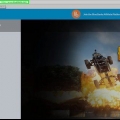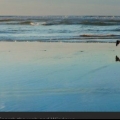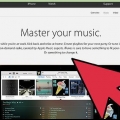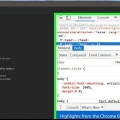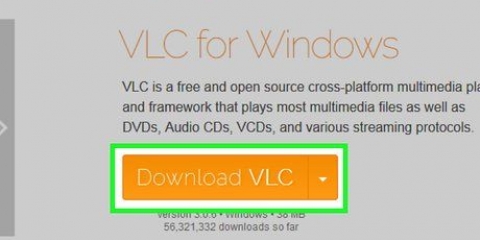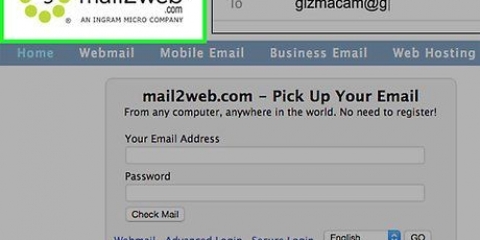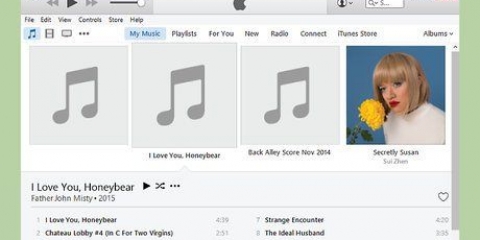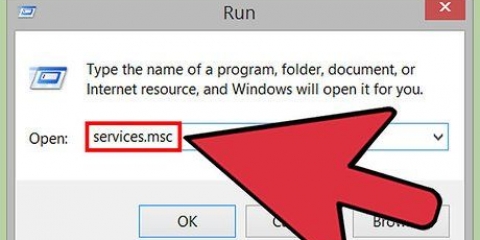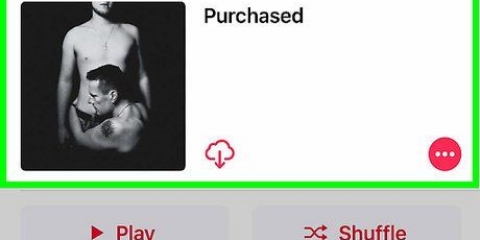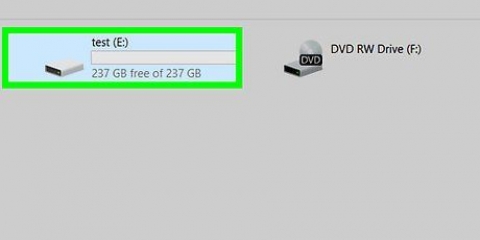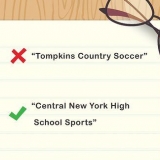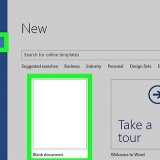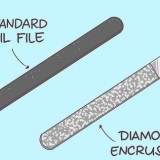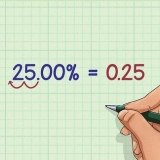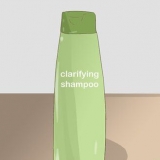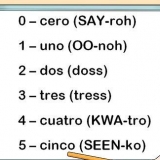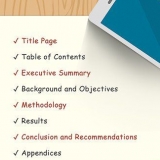Klicka på fliken Externt stöd längst upp på sidan. tryck på knappen SKAPA KOD.







På en PC med Windows – Markera rutan `Installera för att fjärråtkomst till den här datorn`, markera rutan `Personlig / Icke-kommersiell användning` och klicka på Acceptera – Avsluta. På en mac – Dubbelklicka på installationspaketet och klicka sedan OK, öppna den Äppelmeny, Klicka på Systeminställningar, Klicka på Säkerhet och integritet, Klicka på Öppet i alla fall bredvid meddelandet "TeamViewer" och klicka Att öppna på frågan. Följ instruktionerna på skärmen.

Svep det aktuella lösenordet. Klicka på den cirkulära pilen till vänster om lösenordet. Klicka på Ange personligt lösenord i rullgardinsmenyn. Ange ditt valda lösenord i fälten "Lösenord" och "Bekräfta lösenord". Klicka på OK.






När du ser värddatorns skärm kan du arbeta på den datorn som om den vore din egen. För att koppla från, klicka på krysset (X) överst i TeamViewer-fönstret.
Fjärrskrivbord låter dig bara ansluta till en dator som kör Pro-utgåvan av Windows 10. Om fjärrdatorn använder en annan version av Windows 10, till exempel Windows 10 Home-utgåvan, måste du använda en annan metod. 











På en PC med Windows - Öppen Start, typ Anslutning till fjärrskrivbord och klicka på appen Anslutning till fjärrskrivbord. På en mac - Ladda ner Microsoft Remote Desktop i App Store, öppna startplatta och klicka på den orange appen Microsoft Remote Desktop.
På en Mac klickar du först + Ny i det övre vänstra hörnet av appens fönster. Ange sedan namnet på datorn i fältet "PC-namn". Du kan också skriva in värddatorns IP-adress i fältet för datornamn. 
Hur du kommer åt en annan dator från din egen dator
I den här artikeln får du lära dig hur du fjärrangriper och övervakar en annan dator genom att installera programvara för fjärrskrivbord på både datorn och datorn du vill komma åt. När du har installerat mjukvaran på båda datorerna kan du ställa in en av datorerna som "gäst" så att du kan övervaka den var som helst, så länge som båda datorerna är anslutna till Internet, en strömkälla, och har rätt programvara. Du kan installera program som Team Viewer och Chrome Remote Desktop på både en PC och en Mac. Windows Remote Desktop, å andra sidan, är bäst att installera på en gästdator som kör Windows (och kör Windows 10 Professional) som du försöker komma åt från en annan dator som kör Windows eller en Mac.
Steg
Metod 1 av 3: Fjärrskrivbord i Chrome

1. Installera Chrome Remote Desktop-appen på båda datorerna. Det är ett gratisverktyg från Google som låter dig fjärrövervaka en annan dator från en dator. Du kan bara använda programmet om du har Google Chrome installerat som din webbläsare, så om du inte redan har Chrome på din dator måste du först ladda ner det från https://www.Google.com/chrome. Följ dessa steg på båda datorerna:
- Öppna Google Chrome.
- Gå till https://remotedesktop.Google.com/access
- Klicka på den blå och vita pilen. Öppna ett nytt fönster till webbplatsen för Chrome Remote Desktop-appen i Chrome Web Store.
- Klicka på Lägg till i Chrome i Chromes webbbutik och klicka sedan på Lägg till tillägg att bekräfta.
- Stäng webbutiksfönstret för att återgå till den ursprungliga sidan.
- Klicka på den blå och vita knappen ACCEPTERA & ATT INSTALLERA och ge sedan alla begärda behörigheter att fortsätta.
- Ange ett namn för din dator och klicka NÄSTA.
- Ange en 6-siffrig PIN-kod och bekräfta koden. När du har bekräftat PIN-koden startar Remote Desktop.

2. Skapa en stödjande kod på datorn du vill invadera. Nu när du har Chrome Remote Desktop-appen installerad på båda datorerna måste du skapa en kod som den andra datorn kan använda så att du kan komma åt den datorn. Koden kommer bara att vara giltig i fem minuter från det att du skapar den, så du måste göra detta direkt innan du ansluter. Så här skapar du koden på datorn som gör kopplingen motta:

3. Gå tillhttps://remotedesktop.Google.se/support på datorn du ska ansluta från. Kom ihåg att du måste använda Google Chrome som webbläsare för detta.

4. I fältet `Ge support` anger du supportkoden och klickarAtt ansluta. Det är det andra fältet på sidan. En inbjudan skickas sedan till den dator du vill hacka.

5. Klicka påDelar på datorn som ska ta emot anslutningen. Efter ett tag visas fjärrdatorns skrivbord i Chrome på den anslutna datorn.

6. Klicka påSluta dela på delningsdatorn när du vill koppla från.
Metod 2 av 3: TeamViewer

1. Gå tillhttps://www.team tittare.com/en/download i en webbläsare. Du kan använda TeamViewer från din egen dator för att fjärrövervaka en annan PC eller Mac. TeamViewer är gratis för privat/icke-kommersiellt bruk.
- Om TeamViewer inte bestämmer ditt operativsystem korrekt, klicka på din dators OS i raden med alternativ i mitten av sidan.

2. Scrolla ner och klickaLadda ner TeamViewer. Det är en grön knapp nästan högst upp på sidan. Så här börjar du ladda ner TeamViewer-installationsfilen till din dator.
Beroende på din webbläsarinställningar kan du behöva spara filen eller ange en nedladdningsplats innan själva filnedladdningsprocessen kan börja.

3. Dubbelklicka på filen TeamViewer. På en Windows-dator är detta en installationsfil med titeln "TeamViewer_Setup", medan om du använder en Mac klickar du på "TeamViewer".dmg` måste klicka.

4. Installera TeamViewer. För att göra detta, gör följande:

5. Se din dators ID. På vänster sida av TeamViewer-fönstret ser du ett avsnitt med titeln "Ditt ID", bredvid rubriken "Tillåt fjärrkontroll". Du behöver detta ID för att komma åt gästdatorn.

6. Ändra lösenordet. Gör så här:

7. Ladda ner, installera och öppna TeamViewer på den andra datorn. Detta måste vara den dator du kommer att använda för att komma åt gästdatorn.
Du kan också ladda ner TeamViewer på din iPhone eller Android.

8. Ange ID för den första datorn i fältet `Partner ID`. Det här fältet finns till höger om TeamViewer-fönstret, precis under rubriken "Övervaka fjärrdator".

9. Se till att "Fjärrkontroll" är markerad. Om inte, klicka på cirkeln till vänster om detta alternativ.

10. Klicka påAnslut med partner. Det här alternativet finns nära botten av TeamViewer-fönstret.

11. Ange lösenordet. Detta är lösenordet du skapade i avsnittet "Tillåt fjärrkontroll" i TeamViewer på gästdatorn.

12. Klicka påBli Medlem. Du hittar den här knappen längst ned i TeamViewer-autentiseringsfönstret.

13. Visa skärmen på datorn du anslutit till. Snart kommer skärmen på den första datorn att visas i TeamViewer-fönstret på den andra datorn.
Metod 3 av 3: Fjärrskrivbord i Windows

1. Öppna Start
på gästdatorn. Klicka på Windows-logotypen i det nedre vänstra hörnet av skärmen eller tryck på Windows-tangenten.
2. Klicka på Inställningar
. Du hittar det här alternativet längst ner till vänster på Start-menyn.
3. Klicka påSystemet. Denna ikon i form av en dator är nästan högst upp på sidan Inställningar.

4. Scrolla ner och klicka på flikenHandla om. Du hittar den längst ner i alternativkolumnen till vänster i fönstret.
Du måste svepa med muspekaren över den här kolumnen.

5. Skriv ner namnet på din dator. Det är högst upp på sidan, precis bredvid rubriken "PC-namn". Du behöver namnet för att ansluta till den första från den andra datorn.

6. Klicka påSystemdata. Du hittar det här alternativet under rubriken "Relaterade inställningar" i det övre högra hörnet på sidan.
Du kan också hitta det här alternativet längst ner på sidan om du inte har Windows 10 Creators-versionen ännu.

7. Klicka påAvancerade systeminställningar. Det här alternativet finns längst upp till vänster i systemfönstret.

8. Klicka på flikenExtern. Det här alternativet finns i det övre högra hörnet av fönstret Systemegenskaper.

9. Markera rutan "Tillåt fjärrkontrollanslutningar på den här datorn". Du hittar den under rubriken `Fjärrstyrning` i mitten av sidan.
Om den här rutan är markerad behöver du inte ändra något här.

10. Klicka påOK och avsluta systemfönstret. Så här sparar du inställningarna.

11. Scrolla upp och klickaEnergi & viloläge. Den här fliken är nära toppen av alternativkolumnen till vänster i fönstret Inställningar.

12. Klicka på de två rullgardinsmenyerna och välj för bådaAldrig. Detta förhindrar att värddatorn går i viloläge eller stängs av helt medan du är fjärransluten till den.

13. Öppna Remote Desktop på den andra datorn. Gör så här:

14. Ange namnet på gästdatorn. Gör detta i fältet "Dator:" nära toppen av fönstret Remote Desktop.

15. Klicka påAtt ansluta. Du hittar det här alternativet längst ned i Fjärrskrivbordsfönstret. När anslutningen är upprättad visas värddatorns skärm i ett fönster på din dator.
På en Mac dubbelklickar du på namnet på anslutningen du just skapade i rullgardinsmenyn Mina stationära datorer skapas.
Tips
- Se om du kan inaktivera inställningarna för "Sleep" eller "Snooze" på gästdatorn. Du kan inte ansluta till en dator som är i viloläge eller viloläge.
- Om din Windows-dator inte har ett lösenord när du försöker använda Remote Desktop, måste du skapa ett lösenord innan du kan använda verktyget.
Varningar
- Datorn du försöker komma åt måste vara påslagen annars kommer du inte att kunna komma åt den från en annan dator.
"Hur du kommer åt en annan dator från din egen dator"
Оцените, пожалуйста статью